
Tree ลำดับวงศ์ตระกูลเป็นรายชื่อสมาชิกในครอบครัวและ (หรือ) คนอื่นที่ประกอบด้วยการสื่อสารที่เกี่ยวข้องหรือฝ่ายวิญญาณ
การกำหนดรูปแบบของต้นไม้มีหลายอย่างและพวกเขาทุกคนมีบางกรณี วันนี้เราจะพูดคุยเกี่ยวกับพวกเขาสั้น ๆ และวาดสายเลือดที่เรียบง่ายใน Photoshop
ต้นไม้ครอบครัว
ก่อนอื่นมาพูดถึงตัวเลือกกัน มีสองคน:
- ในศูนย์กลางของความสนใจที่คุณเป็นและจากตัวเองนำกิ่งของบรรพบุรุษของบรรพบุรุษ แผนผังสามารถอธิบายได้ดังนี้:
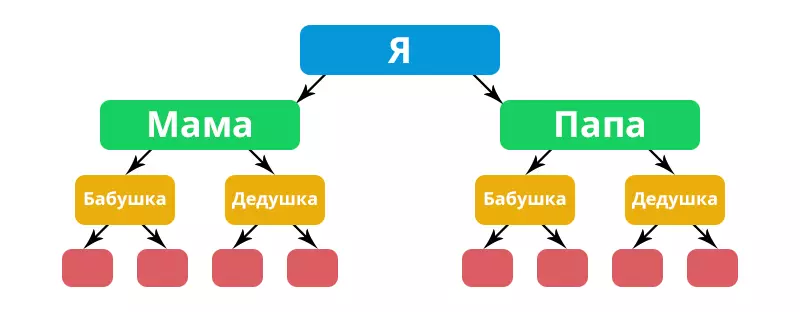
- หัวขององค์ประกอบถูกวางไว้โดยแหล่งที่มาหรือคู่สมรสที่ครอบครัวของคุณเริ่มขึ้น ในกรณีนี้โครงการจะมีลักษณะดังนี้:
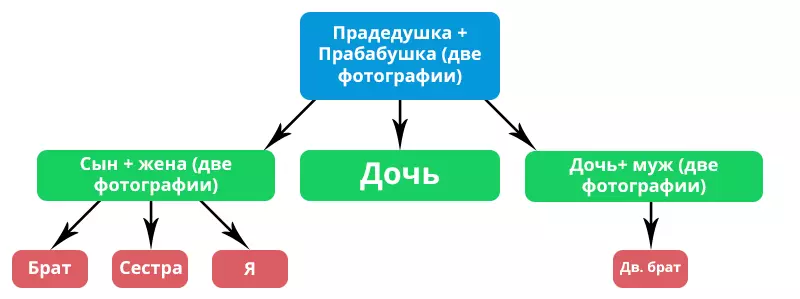
- ในสาขาต่าง ๆ เป็นญาติครอบครัวที่มีบรรพบุรุษร่วมกันในลำต้น ต้นไม้ดังกล่าวสามารถทำโดยพลการในรูปแบบใด ๆ
การสร้างต้นไม้ลำดับวงศ์ตระกูลใน Photoshop ประกอบด้วยสามขั้นตอน
- การรวบรวมข้อมูลเกี่ยวกับบรรพบุรุษและญาติ ขอแนะนำให้ค้นหาภาพถ่ายและถ้าคุณรู้ว่าชีวิตปี
- วาดรูปแบบของสายเลือด ในขั้นตอนนี้มีความจำเป็นต้องกำหนดตัวเลือก
- การตกแต่ง.
คอลเลกชันของข้อมูล
ทุกอย่างขึ้นอยู่กับจำนวนที่คุณสั่นสะเทือนและญาติของคุณรู้สึกเกี่ยวกับความทรงจำของบรรพบุรุษ ข้อมูลสามารถขุดได้ที่คุณยายและดีกว่าในยายและญาติอื่น ๆ ของอายุที่เคารพนับถือ หากเป็นที่ทราบกันดีว่าบรรพบุรุษครอบครองตำแหน่งใด ๆ หรือเสิร์ฟในกองทัพมันเป็นไปได้ที่จะขอให้การเก็บถาวรที่เหมาะสมรูปแบบของต้นไม้ลำดับวงศ์ตระกูล
การละเลยอย่างมากจากขั้นตอนนี้เนื่องจากสายเลือดที่เรียบง่าย (DAD Mama-i) ไม่ต้องการการค้นหาที่ยาวนาน ในกรณีเดียวกันหากมีการวางแผนที่จะสร้างต้นไม้กิ่งก้านสาขาที่มีความลึกที่ยิ่งใหญ่ของคนรุ่นนั้นจะดีกว่าที่จะรวบรวมและค่อยๆทำให้ข้อมูลที่นั่น
ข้างต้นคุณได้เห็นตัวอย่างของภาพแผนผังของสายเลือดแล้ว
เคล็ดลับหลายประการ:
- สร้างกลุ่มที่มีขนาดใหญ่เนื่องจากข้อมูลใหม่อาจปรากฏขึ้นในกระบวนการเพื่อป้อนต้นไม้ลำดับวงศ์ตระกูล
- ใช้กริดและไกด์ด่วนเพื่อการใช้งานที่ง่ายต่อการใช้งานในภายหลังไม่ได้ถูกรบกวนโดยการจัดแนวรายการ ฟังก์ชั่นเหล่านี้รวมอยู่ในมุมมองเมนูแสดง
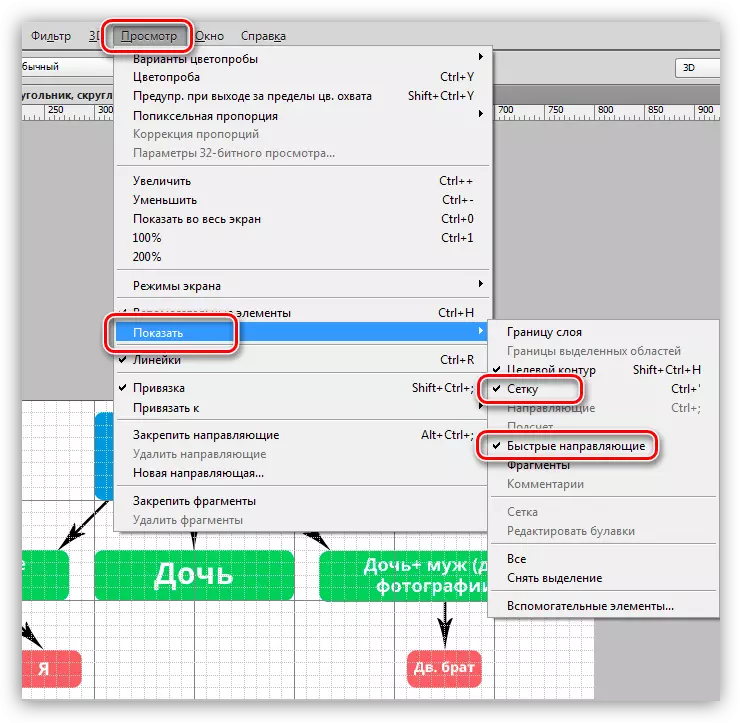
การตั้งค่าเซลล์จะถูกสร้างขึ้นในเมนูการแก้ไขการตั้งค่าตาข่ายและชิ้นส่วน
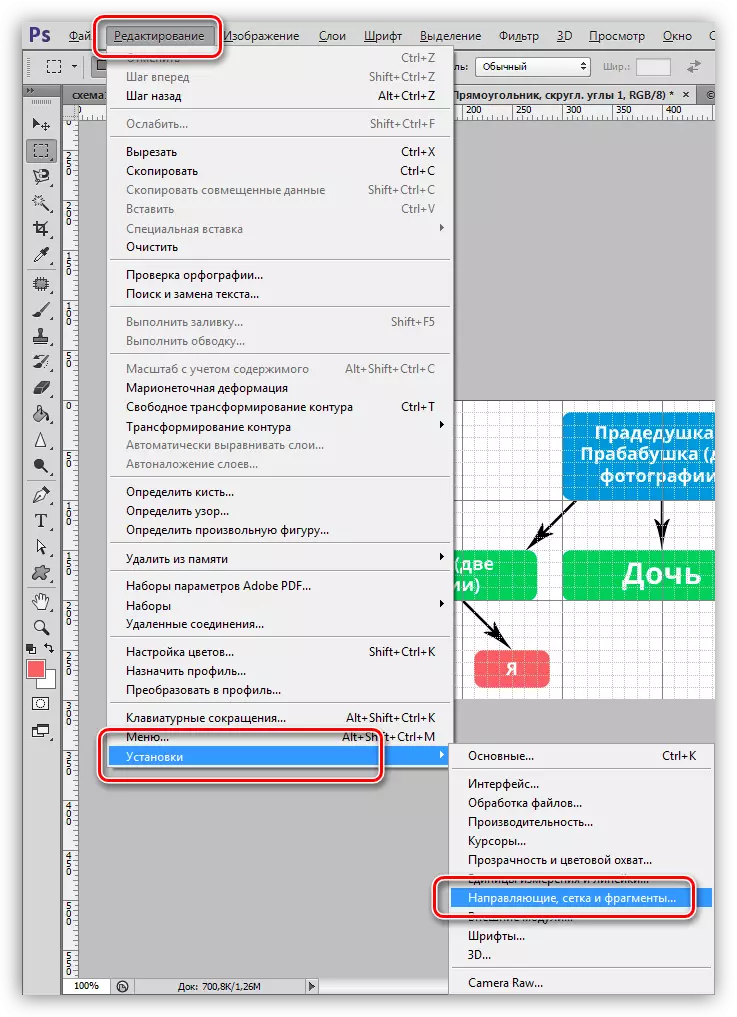
ในหน้าต่างการตั้งค่าคุณสามารถตั้งค่าช่วงเวลาของเซลล์ได้จำนวนเซ็กเมนต์ที่แต่ละคนจะเสียเช่นเดียวกับสไตล์ (สีประเภทของเส้น)

ในฐานะที่เป็นส่วนประกอบคุณสามารถเลือกรูปร่างลูกศรการเลือกด้วยการเติม ไม่มีข้อ จำกัด อยู่
- สร้างองค์ประกอบแรกของโครงการโดยใช้เครื่องมือ "สี่เหลี่ยมผืนผ้าที่มีมุมโค้งมน"
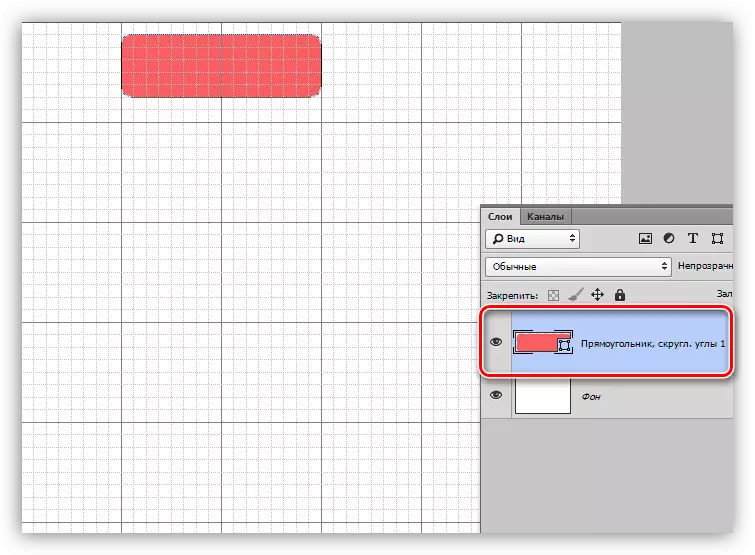
บทเรียน: เครื่องมือสำหรับการสร้างตัวเลขใน Photoshop
- เราใช้เครื่องมือ "ข้อความแนวนอน" และวางเคอร์เซอร์ไว้ในสี่เหลี่ยมผืนผ้า
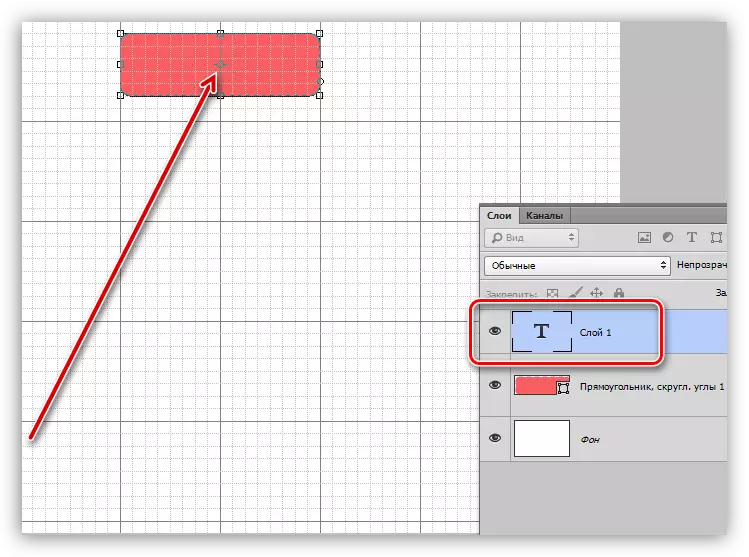
สร้างจารึกที่จำเป็น
บทเรียน: สร้างและแก้ไขข้อความใน Photoshop

- เราจัดสรรทั้งสองเลเยอร์ที่สร้างขึ้นใหม่ด้วย Ctrl Pinch แล้ววางไว้ในกลุ่มโดยกด Ctrl + G. เราเรียกกลุ่ม "ฉัน"

- เลือกเครื่องมือ "ย้าย" ให้เลือกกลุ่มยึดคีย์ Alt แล้วลากบนผืนผ้าใบในทิศทางใดก็ได้ การกระทำนี้จะสร้างสำเนาโดยอัตโนมัติ

- ในสำเนาที่เกิดขึ้นของกลุ่มคุณสามารถเปลี่ยนจารึกสีและขนาด (Ctrl + T) ของสี่เหลี่ยมผืนผ้า

- ลูกศรสามารถสร้างได้ในทางใดทางหนึ่ง สะดวกที่สุดและรวดเร็วของพวกเขาคือการใช้เครื่องมือ "รูป" โดยพลการ " ชุดมาตรฐานมีลูกศรที่เรียบร้อย
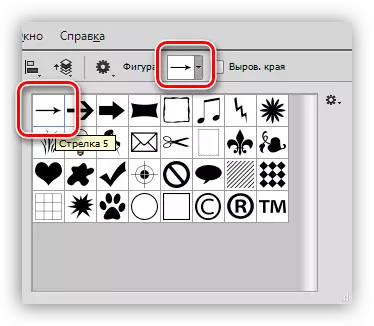
- ลูกศรที่สร้างขึ้นจะต้องหมุน หลังจากเรียกว่า "การเปลี่ยนแปลงฟรี" จำเป็นต้องเปลี่ยนกะเพื่อให้องค์ประกอบเปลี่ยนเป็นมุมหลาย 15 องศา
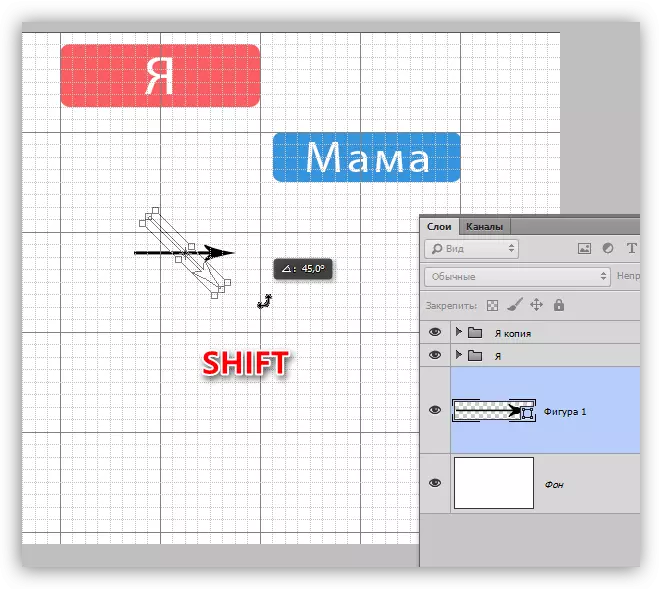
มันเป็นข้อมูลหลักเกี่ยวกับการสร้างองค์ประกอบของโครงการลำดับวงศ์ตระกูลใน Photoshop ถัดไปตามขั้นตอนการตกแต่ง
การตกแต่ง
สำหรับการลงทะเบียนสายเลือดคุณสามารถเลือกสองวิธี: วาดพื้นหลังเฟรมและริบบิ้นสำหรับข้อความหรือค้นหาในเทมเพลต PSD ที่สร้างขึ้นบนอินเทอร์เน็ตบนอินเทอร์เน็ต เราจะไปที่สอง
- ก่อนอื่นมีความจำเป็นต้องค้นหาภาพที่เหมาะสม สิ่งนี้ทำโดยคำขอในเครื่องมือค้นหาของแบบฟอร์ม "แม่แบบ PSD ลำดับวงศ์ตระกูล" โดยไม่มีเครื่องหมายคำพูด
ในกระบวนการเตรียมการสำหรับบทเรียนพบหลายแหล่ง เราจะมุ่งเน้นไปที่สิ่งนี้:

- เราเปิดใน Photoshop และดูจานสีของเลเยอร์

อย่างที่เราเห็นผู้เขียนไม่ได้ดูแลการจัดกลุ่มของเลเยอร์ดังนั้นสิ่งนี้จะต้องทำ
- เราเน้น (คลิก) เลเยอร์ที่มีข้อความเช่น "i"
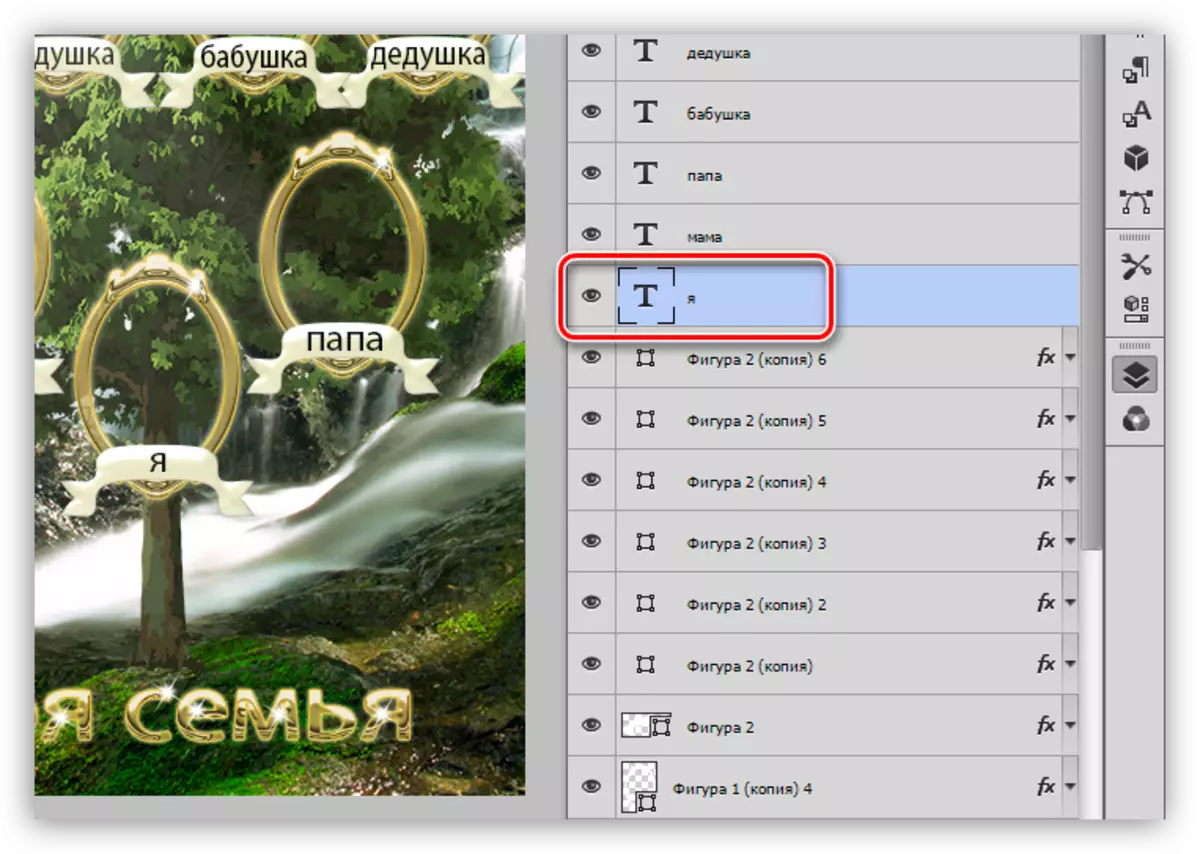
จากนั้นเรากำลังมองหาองค์ประกอบที่สอดคล้องกัน - กรอบและริบบิ้น การค้นหาทำโดยการปิดและเปิดการมองเห็น

หลังจากพบเทปแล้ว CTRL CTRL แล้วคลิกที่เลเยอร์นี้

เลเยอร์ทั้งสองถูกไฮไลต์ ในลักษณะเดียวกับที่เรากำลังมองหาเฟรม
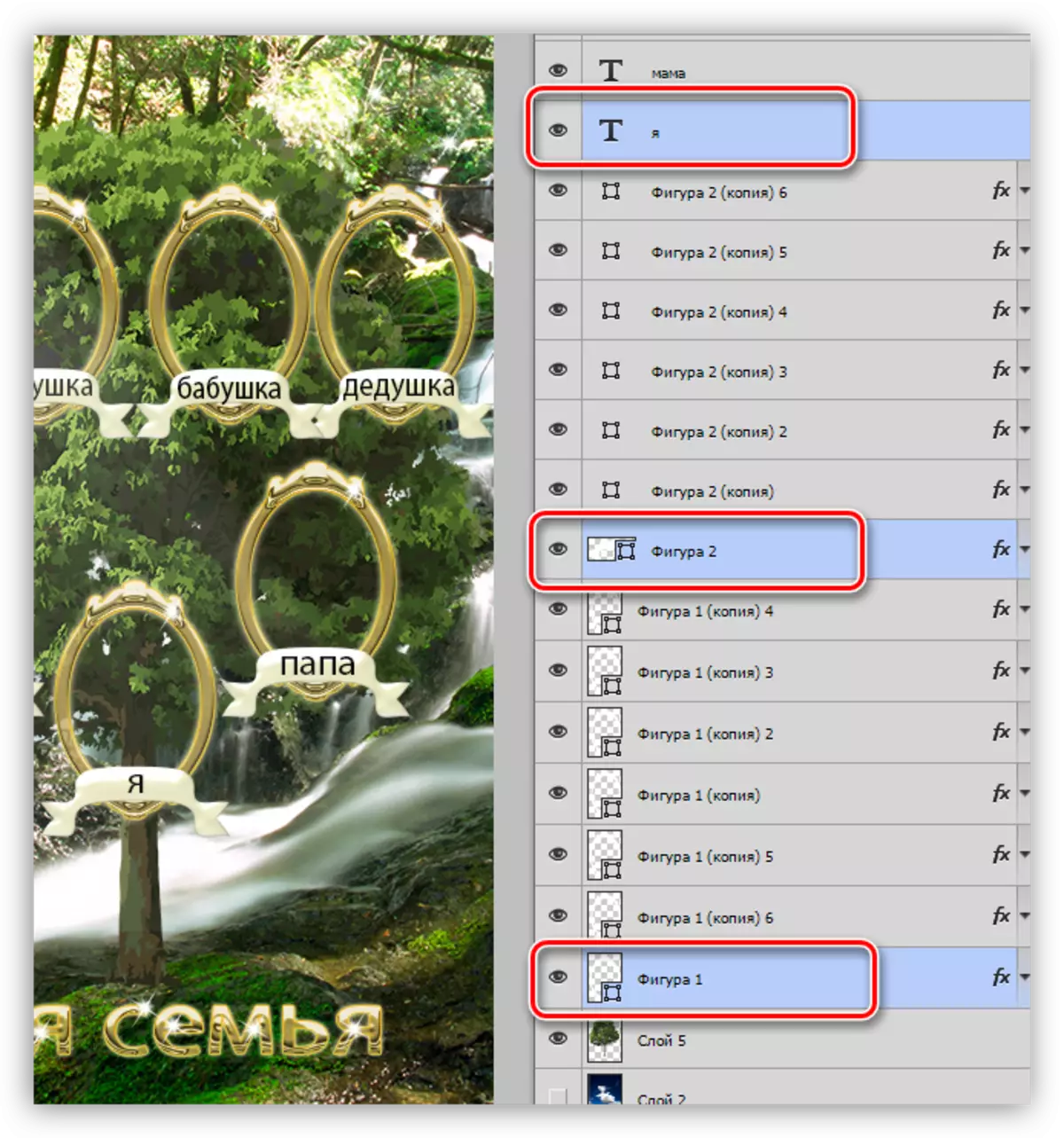
ตอนนี้กด CTRL + G Key รวมกันชั้นการจัดกลุ่ม

เราทำซ้ำขั้นตอนด้วยองค์ประกอบทั้งหมด

สำหรับการสั่งซื้อที่ยิ่งใหญ่กว่าให้ชื่อทุกกลุ่ม
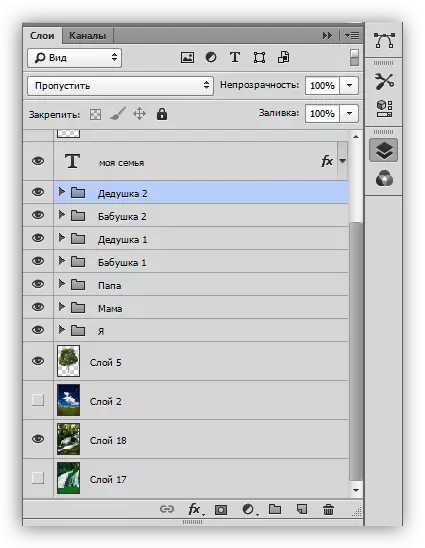
ด้วยจานสีเช่นนี้สะดวกและเร็วขึ้น
- เราใส่ภาพถ่ายบนพื้นที่ทำงานเปิดเผยกลุ่มที่เกี่ยวข้องและย้ายสแนปชอตที่นั่น ดูภาพถ่ายเพื่อให้ต่ำที่สุดในกลุ่ม
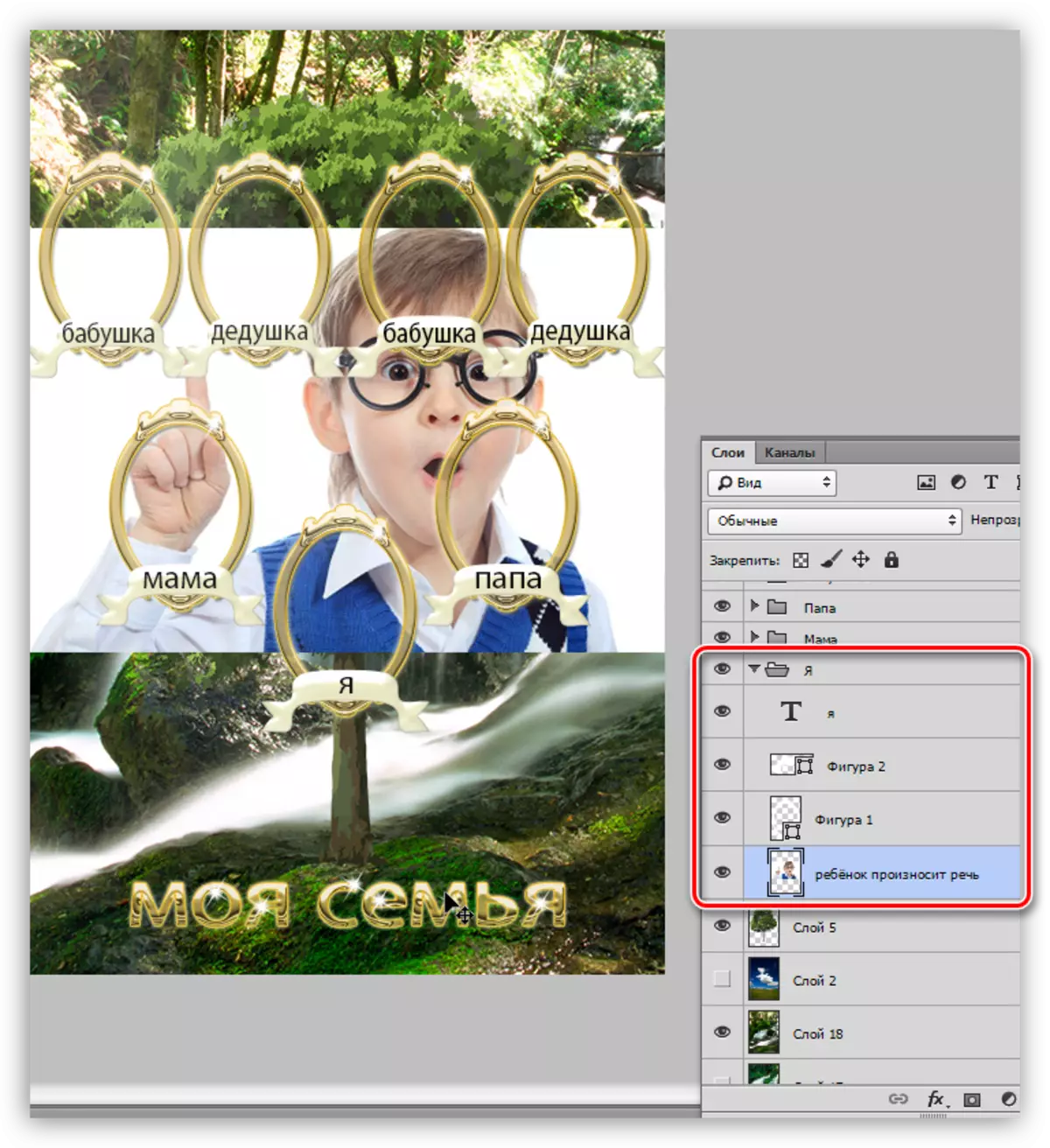
- ด้วยความช่วยเหลือของการเปลี่ยนแปลงฟรี "(Ctrl + T) ปรับแต่งขนาดของภาพกับเด็กใต้กรอบ

- ยางลบธรรมดาจะถูกลบส่วนเพิ่มเติม
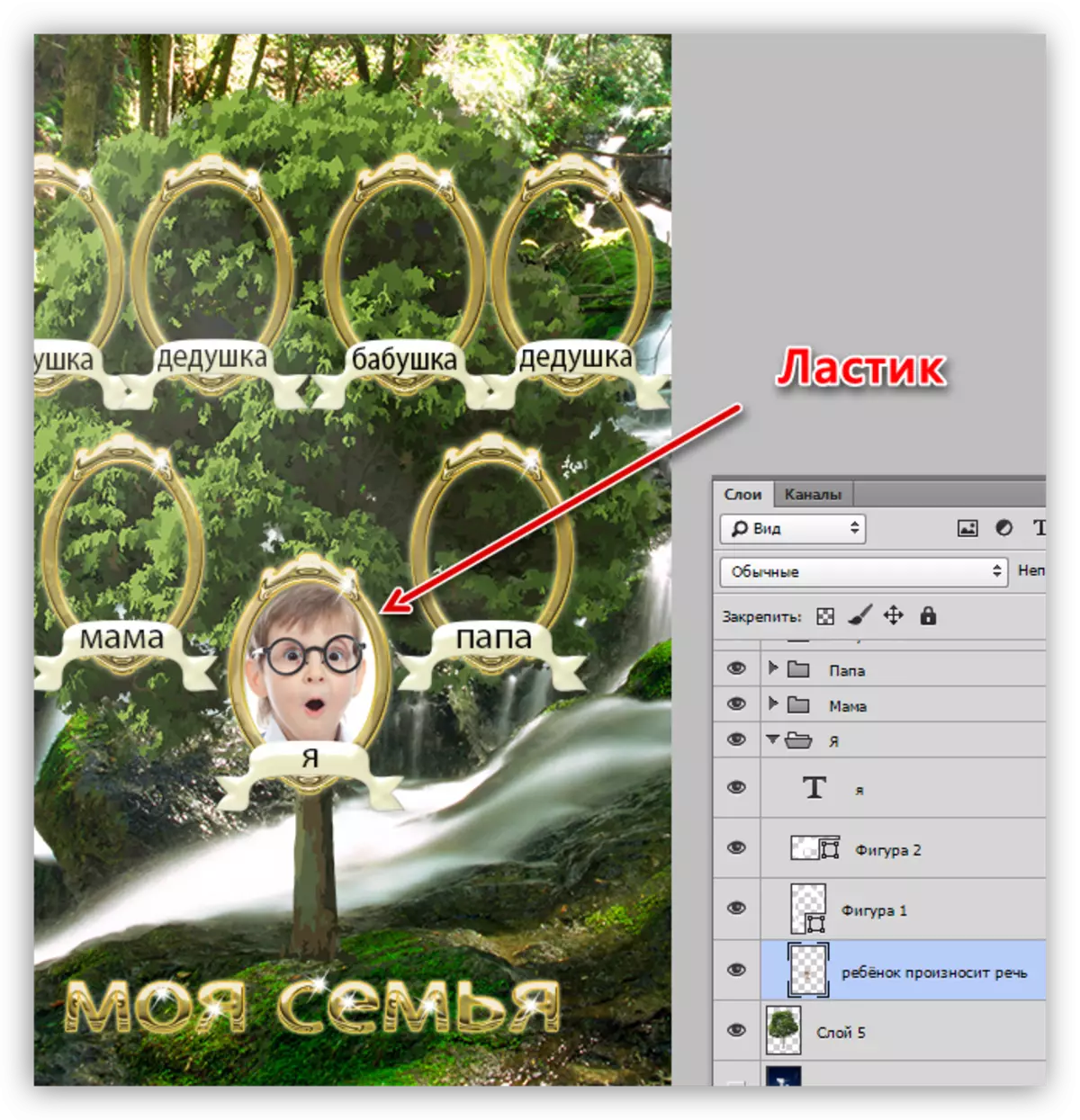
- ด้วยวิธีนี้เราวางรูปภาพของญาติทุกคนในเทมเพลต

ในบทเรียนนี้วิธีการสร้างต้นไม้ลำดับวงศ์ตระกูลใน Photoshop เสร็จสมบูรณ์ มาทำงานนี้อย่างจริงจังหากคุณวางแผนที่จะวาดสายเลือดของครอบครัวของคุณ
อย่าละเลยงานเตรียมการเช่นการวาดภาพเบื้องต้นของวงจร การเลือกการตกแต่งยังเป็นงานที่ต้องการวิธีการที่รับผิดชอบ สีและสไตล์ขององค์ประกอบและพื้นหลังควรสะท้อนให้เห็นถึงลักษณะและบรรยากาศของครอบครัวอย่างชัดเจนที่สุด
